ผู้ใช้ Windows 10 บางรายรายงานเกี่ยวกับปัญหาที่พวกเขากำลังเผชิญกับอะแดปเตอร์อีเทอร์เน็ตบนอุปกรณ์ Windows 10 อีเธอร์เน็ตไม่ทำงานบนคอมพิวเตอร์โดยระบุว่า“ อุปกรณ์นี้ทำงานไม่ถูกต้องเนื่องจาก Windows ไม่สามารถโหลดไดรเวอร์ที่จำเป็นสำหรับอุปกรณ์นี้ (รหัส 31) “ หากคุณกำลังเผชิญปัญหาเดียวกันไม่ต้องกังวล คุณสามารถแก้ไขปัญหาได้เพียงทำตามวิธีแก้ไขง่ายๆเหล่านี้ ปัญหานี้มักเกิดขึ้นเนื่องจากไดรเวอร์อีเธอร์เน็ตผิดพลาดบนอุปกรณ์ของคุณ แต่ก่อนดำเนินการต่อลองใช้วิธีแก้ปัญหาเหล่านี้ -
วิธีแก้ปัญหาเบื้องต้น -
1. รีบูตเครื่องคอมพิวเตอร์และหลังจากรีบูตเครื่องให้ตรวจสอบว่าอะแดปเตอร์ของคุณใช้งานได้หรือไม่
2. ถอดปลั๊กอะแดปเตอร์อีเทอร์เน็ตออกจากพอร์ตของคุณและเสียบปลั๊กอีกครั้งหากยังใช้งานไม่ได้ให้ลองเสียบเข้ากับพอร์ตอื่น
หากคุณยังคงประสบปัญหาให้ไปที่การแก้ไขเหล่านี้ -
Fix-1 รีเซ็ตไดรเวอร์อะแดปเตอร์ที่มีปัญหา -
1. คุณจะต้องกดปุ่มWindows + Rบนแป้นพิมพ์ของคุณซึ่งจะเปิดหน้าต่างRun
2. จากนั้นพิมพ์ " regedit " หลังจากนั้นคลิกที่“ ตกลง ”
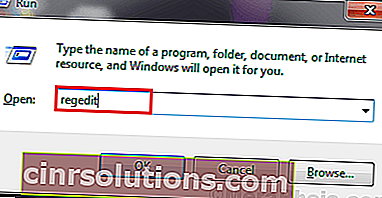
3. เพียงไปที่ตำแหน่งนี้ทางด้านซ้ายของหน้าต่างRegistry Editor -
HKEY_LOCAL_MACHINE \ SYSTEM \ CurrentControlSet \ Control \ Network
4. คลิกขวาที่“ เครือข่าย ” ที่สำคัญและคลิกที่“ ส่งออก ” เพื่อการส่งออกที่สำคัญไปยังตำแหน่งอื่นในคอมพิวเตอร์ของคุณ
หากมีบางอย่างผิดพลาดคุณสามารถกู้คืนได้อย่างง่ายดาย

5. ตอนนี้ทางด้านขวาของ“ เครือข่าย ” ให้ค้นหาคีย์ไบนารีชื่อ“ Config ”
6. คลิกขวาที่“ Config ” และคลิกที่“ Delete ”

ปิดRegistry Editor
5. ในตอนแรกคุณต้องกด ' Windows Key + X ' พร้อมกันจากแป้นพิมพ์ของคุณ
6. จากนั้นคลิกที่“ Device Manager ”

7. ตอนนี้ในหน้าต่างDevice Managerให้ขยาย“ Network adapters ” และคลิกขวาที่ Adapter ที่มีปัญหาจากนั้นคลิกที่“ Uninstall device ”

ตอนนี้รีบูตอุปกรณ์ของคุณ
ควรติดตั้งไดรเวอร์อีเทอร์เน็ตด้วยตัวเอง
8. หากคุณยังคงไม่เห็นไดรเวอร์อะแดปเตอร์อีเทอร์เน็ตในรายการอุปกรณ์ให้คลิกที่“ การดำเนินการ ” ในแถบเมนูและหลังจากนั้นคลิกที่“ สแกนหาการเปลี่ยนแปลงฮาร์ดแวร์ ”

หากคุณยังไม่เห็นไดรเวอร์ในรายการอุปกรณ์คุณสามารถดาวน์โหลดไดรเวอร์สำหรับอุปกรณ์ของคุณได้จากเว็บไซต์ของผู้ผลิต
Fix-2 ดาวน์โหลดไดรเวอร์อะแดปเตอร์อีเทอร์เน็ตจากเว็บไซต์ของผู้ผลิต -
คุณสามารถดาวน์โหลดอะแดปเตอร์อีเทอร์เน็ตเวอร์ชันล่าสุดบนคอมพิวเตอร์ของคุณได้โดยไปที่เว็บไซต์ของผู้ผลิต คุณสามารถตรวจสอบชื่อของการผลิตของคนขับอีเธอร์เน็ตที่มีปัญหาจากตัวจัดการอุปกรณ์

1. เพียง Google ชื่อไดรเวอร์ (ตัวอย่าง - สำหรับระบบของเรา - " ไดรเวอร์ Hyper-V Virtual Ethernet Adapter สำหรับ Windows 10 ")

2. ดาวน์โหลดไดรเวอร์และติดตั้งไดรเวอร์บนไดรเวอร์ของคุณ รอจนกว่าการติดตั้งจะเสร็จสมบูรณ์ รีบูตเครื่องคอมพิวเตอร์ของคุณเพื่อเสร็จสิ้นกระบวนการติดตั้ง
หลังจากการติดตั้งคุณควรใช้ไดรเวอร์อีเทอร์เน็ต
Fix-3 ติดตั้งไดรเวอร์ที่เหมาะสมสำหรับระบบของคุณ -
1. หลังจากกดแป้นWindowsจากแป้นพิมพ์ของคุณแล้วให้พิมพ์“ Device Manager ”
2. หลังจากนั้นคลิกที่“ Device Manager ” ในผลการค้นหา

3. ในDevice Managerหน้าต่างขยาย“ เครือข่ายอะแดปเตอร์ ” จากนั้นดับเบิลคลิกบนอะแดปเตอร์ที่มีปัญหาในการเปิดของคุณสมบัติ

4. ตอนนี้คลิกที่แท็บ " รายละเอียด "
5. ตอนนี้ภายใต้ตัวเลือก " คุณสมบัติ " คลิกที่เมนูแบบเลื่อนลงคลิกที่ " รหัสฮาร์ดแวร์ " จากเมนูแบบเลื่อนลง

6. ตอนนี้ใน“ มูลค่า ” ของ“ รหัสฮาร์ดแวร์ ” คลิกขวาที่ค่าสุดท้ายแล้วคลิกที่“ คัดลอก ”

7. วางค่าของรหัสในการค้นหาของ Google และค้นหา ตอนนี้ค้นหาไดรเวอร์ล่าสุดในผลการค้นหา
8. หลังจากไปที่เว็บไซต์ไดรเวอร์แล้วให้มองหาไดรเวอร์ล่าสุดโดยมองหาไดรเวอร์“ Date ” ล่าสุดที่ออก
9. คลิกที่“ ดาวน์โหลด ” เพื่อดาวน์โหลดไดรเวอร์

หลังจากดาวน์โหลดไดรเวอร์แล้วให้ติดตั้งไดรเวอร์บนคอมพิวเตอร์ของคุณ
หลังจากติดตั้งไดรเวอร์แล้วให้รีบูตเครื่องคอมพิวเตอร์เพื่อดำเนินการติดตั้งให้เสร็จสิ้น
คุณควรจะสามารถใช้อุปกรณ์ Ethernet ได้โดยไม่ต้องเผชิญกับ Error code-31 อีกครั้ง